PS美女合成教程:打造奇幻森林中的少女场景,观…
2020-05-20 09:11:14来源:ps爱好者 阅读 ()

2、导入人物素材并进行处理
打开人物素材进行抠图处理,接着导入到森林素材进行细化抠图使其更自然。
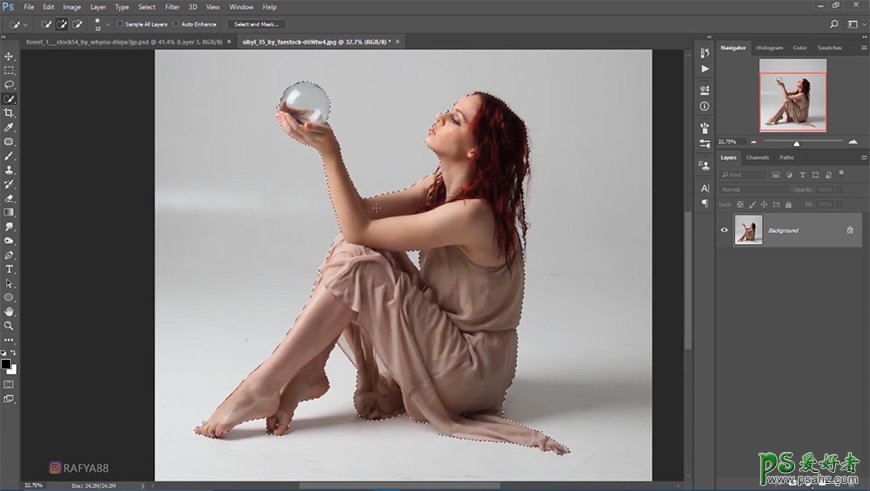

添加曲线、色相饱和度、色彩平衡图层并调整相关参数。
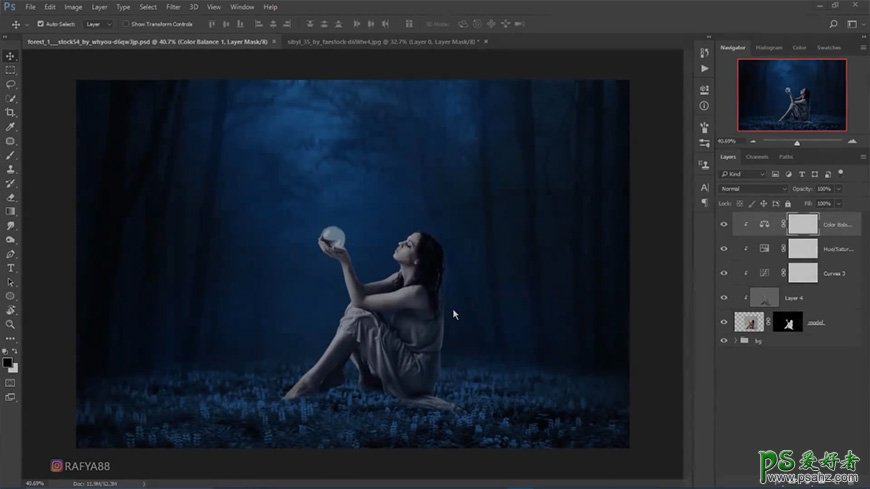
3、对素材进行细节处理
在人物图层蒙版上用画笔对人物贴近地面部分进行相关处理使人物与场景更加融合。
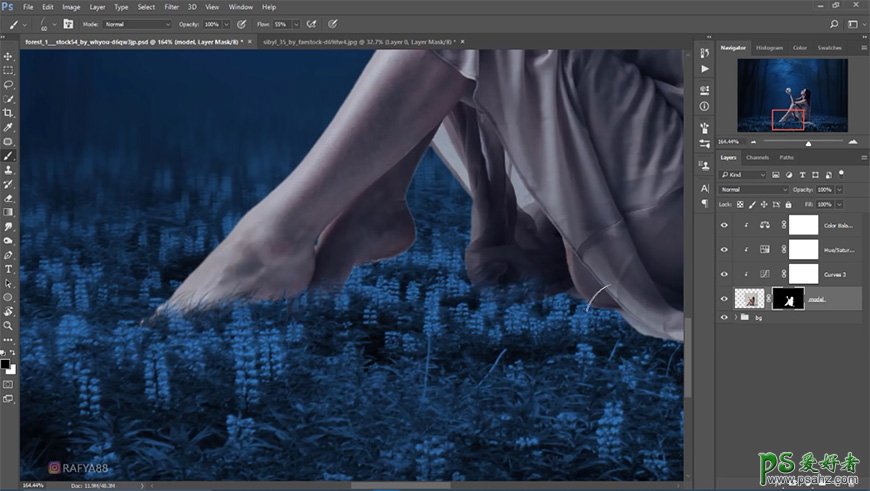
新建50%灰度图层,用加深减淡工具对人物进行涂抹
新建图层模式调为正片叠底,用画笔涂抹制作草地上的阴影部分。
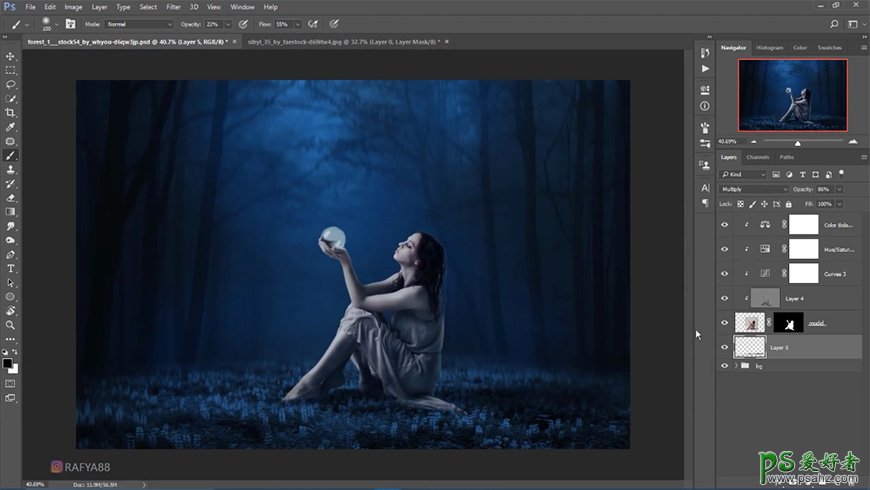
4、对人物进行光影塑造
新建图层,用画笔对人物脸部进行涂抹使肤色更均匀。
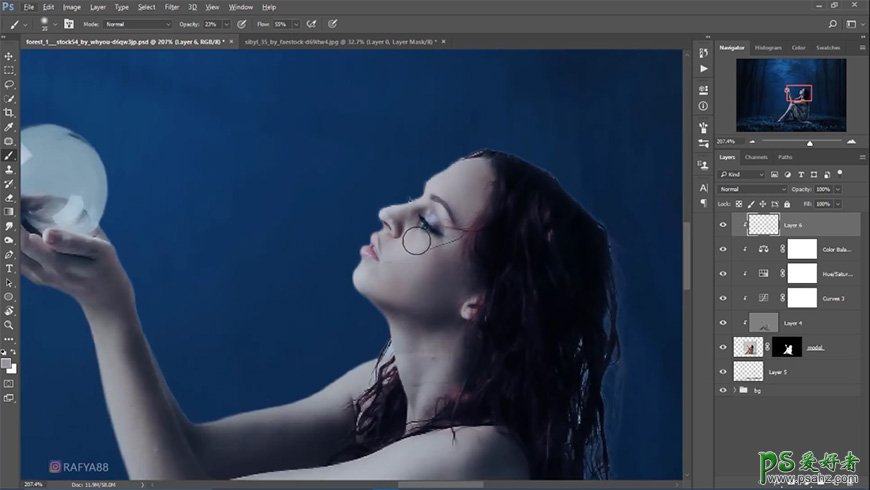
新建图层,模式改为叠加,用画笔涂抹为人物打光。

新建图层,模式改为颜色减淡,继续对人物进行涂抹,ctrl+U调整色相。

5、对魔法球进行光影塑造
新建图层,模式改为叠加,对魔法球进行涂抹打光。复制两层,一层改为滤色模式,一层改为叠加模式。

继续新建图层,使用特殊笔刷画出魔法球周围的光圈及光点效果。

新建图层,模式改为叠加,涂抹受魔法球影响的周围环境。

6、对头发和草地进行细化处理
复制一层人物,用涂抹工具对头发进行柔化处理。新建图层,用画笔和涂抹工具给头发加上红色部分。
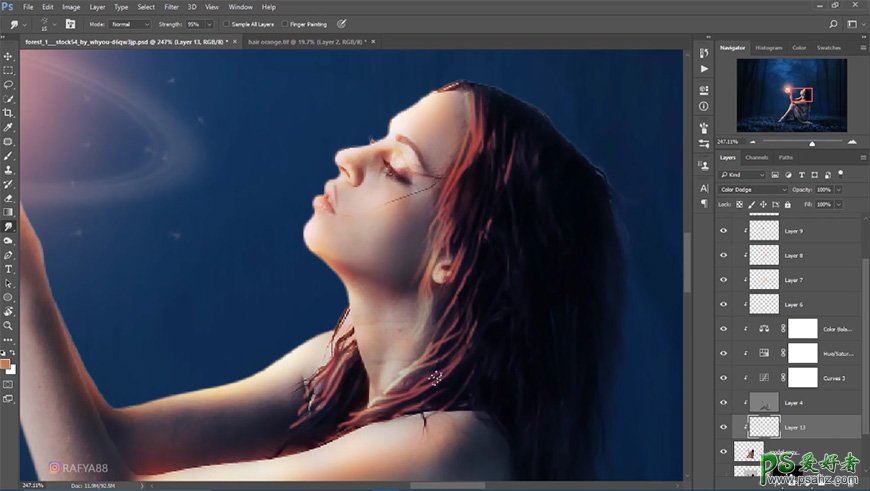
新建图层,运用画笔和涂抹工具以及图层模式给草地加上红色亮光及红色小草。

7、对头发和草地进行细化处理
导入光斑素材,并调整图层模式、色阶及不透明度。

添加可选颜色图层并调整相关参数。
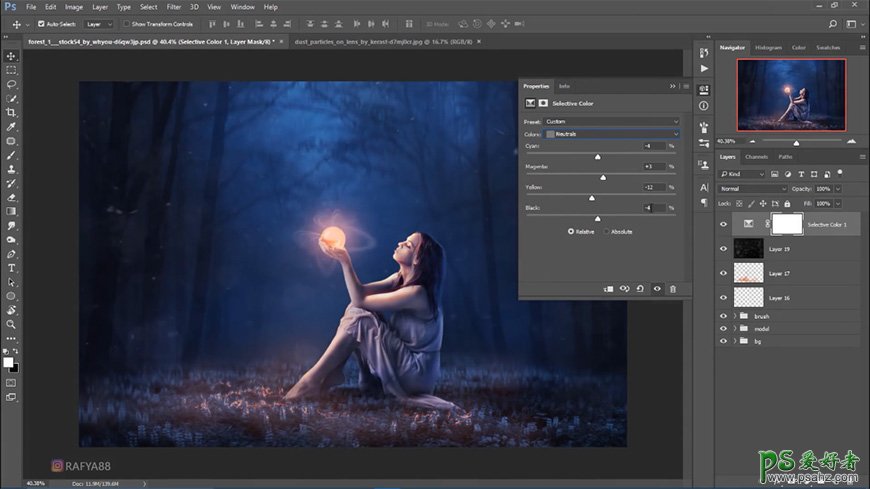
添加曲线图层并调整相关参数。
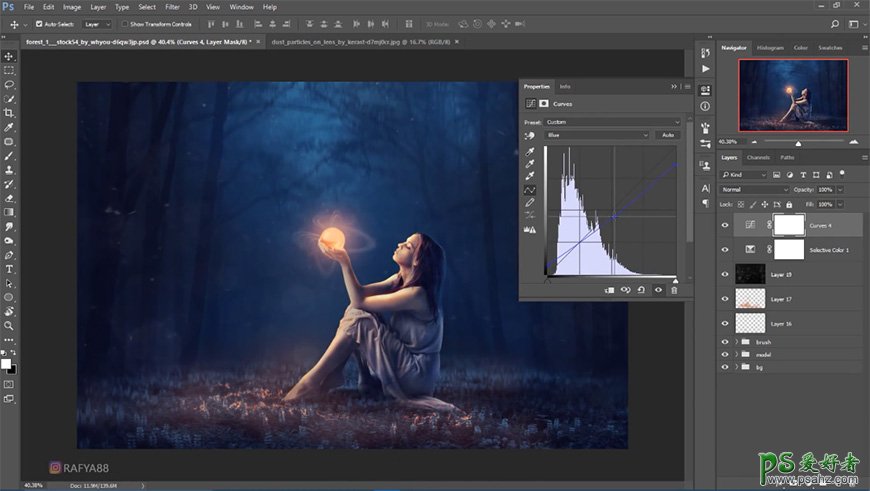
最终效果:

原文链接:http://www.psahz.com/tupianhecheng/26059.html
如有疑问请与原作者联系
标签:
版权申明:本站文章部分自网络,如有侵权,请联系:west999com@outlook.com
特别注意:本站所有转载文章言论不代表本站观点,本站所提供的摄影照片,插画,设计作品,如需使用,请与原作者联系,版权归原作者所有
- PS文字特效教程:制作公路上个性的涂鸦文字效果,喷涂文字。 2021-05-25
- PS色彩修复教程:利用色阶工具快速给红烧肉素材图修正颜色。 2021-05-25
- PS海报设计技巧教程:学习制作个性的扭曲文字海报图片。PS海 2021-05-24
- PS图片特效制作教程:学习给铁塔图片制作成钻出手机屏幕的效 2021-05-24
- PS古风照片教程:给古风美女打造出女侠电影质感效果。PS古风 2021-05-24
IDC资讯: 主机资讯 注册资讯 托管资讯 vps资讯 网站建设
网站运营: 建站经验 策划盈利 搜索优化 网站推广 免费资源
网络编程: Asp.Net编程 Asp编程 Php编程 Xml编程 Access Mssql Mysql 其它
服务器技术: Web服务器 Ftp服务器 Mail服务器 Dns服务器 安全防护
软件技巧: 其它软件 Word Excel Powerpoint Ghost Vista QQ空间 QQ FlashGet 迅雷
网页制作: FrontPages Dreamweaver Javascript css photoshop fireworks Flash
